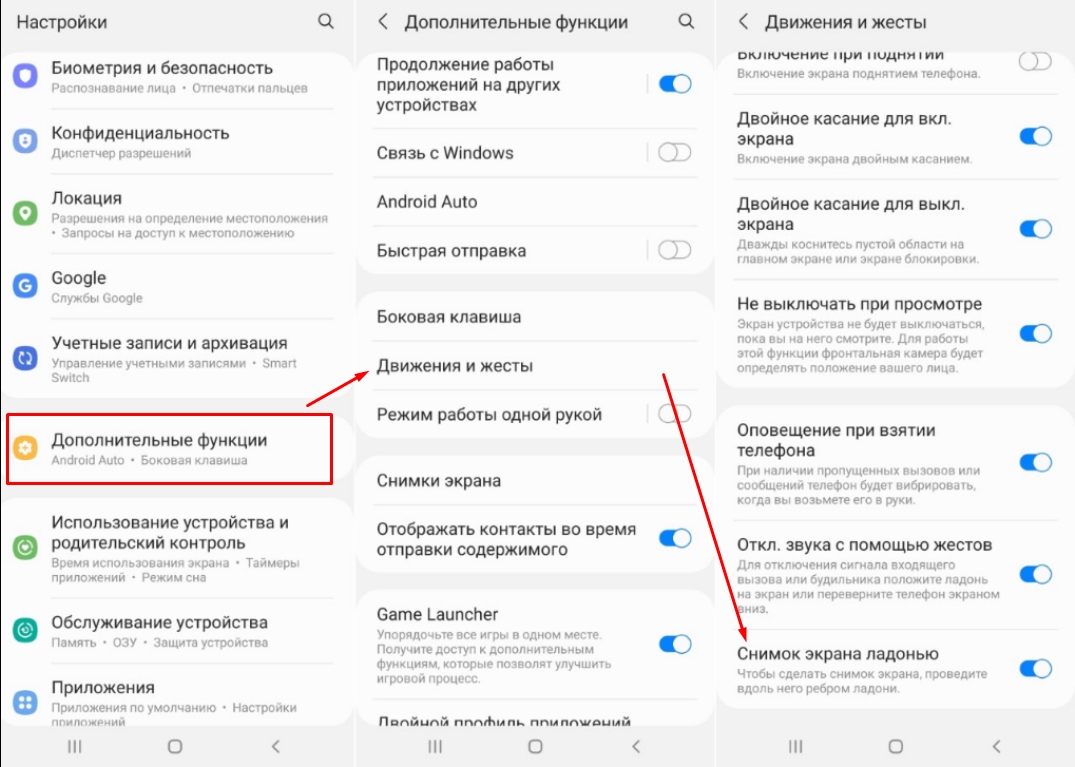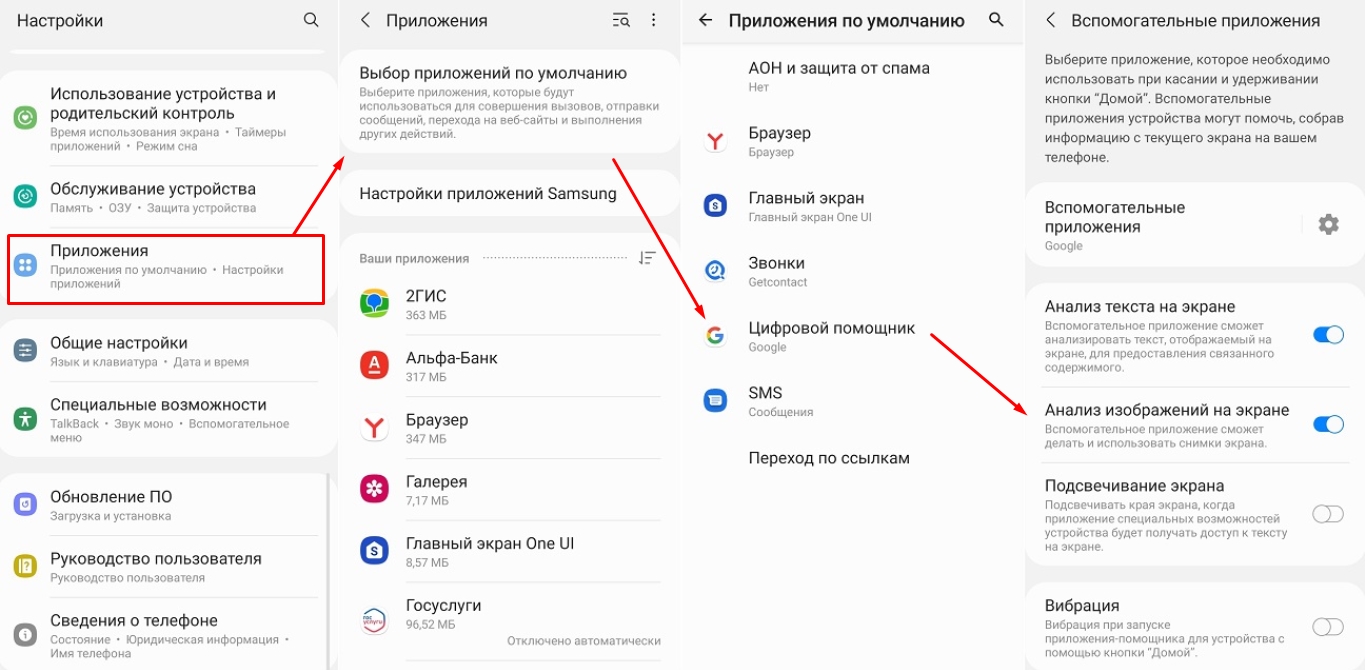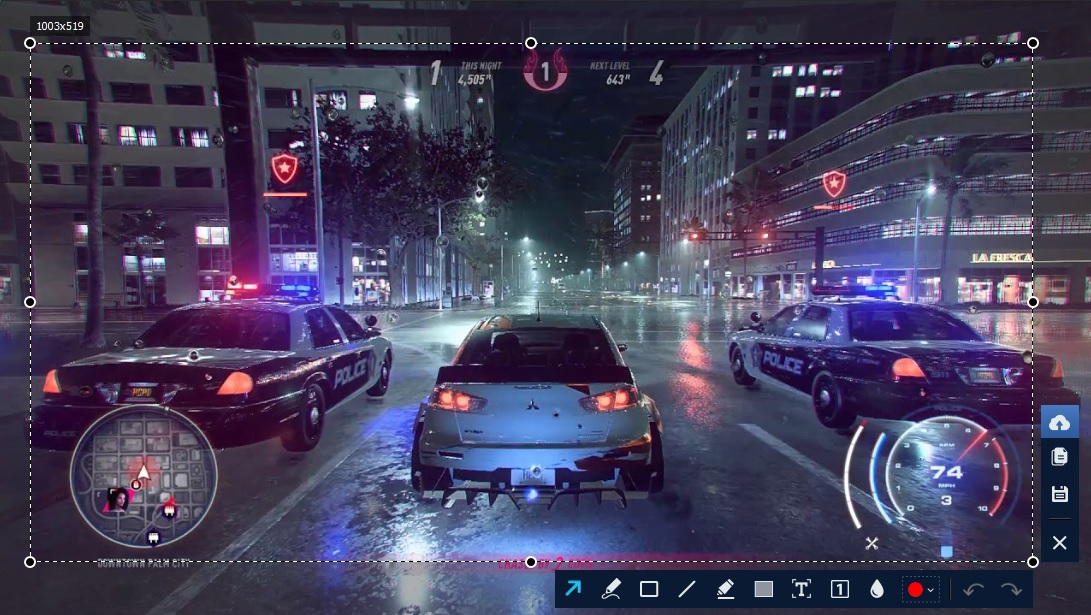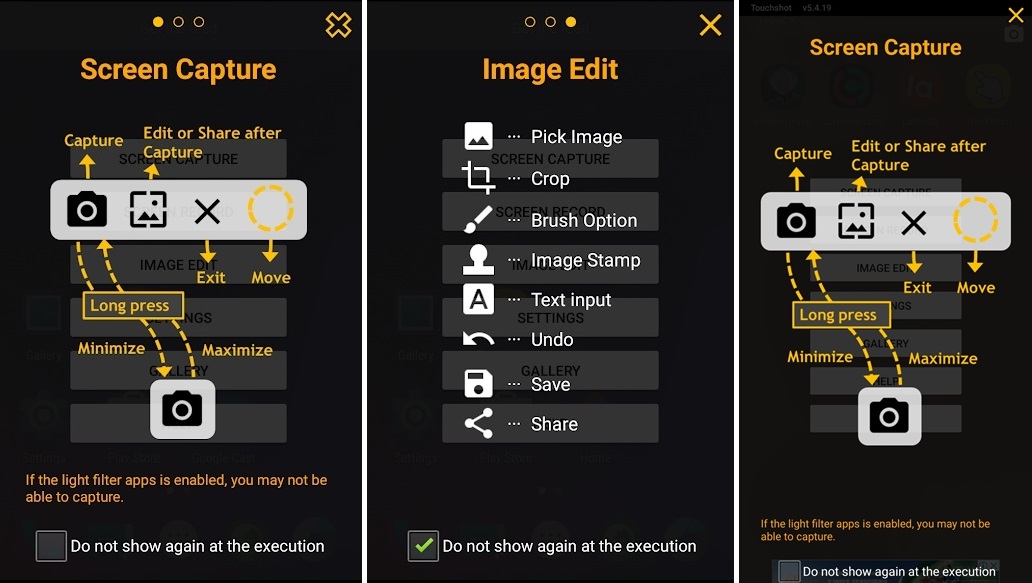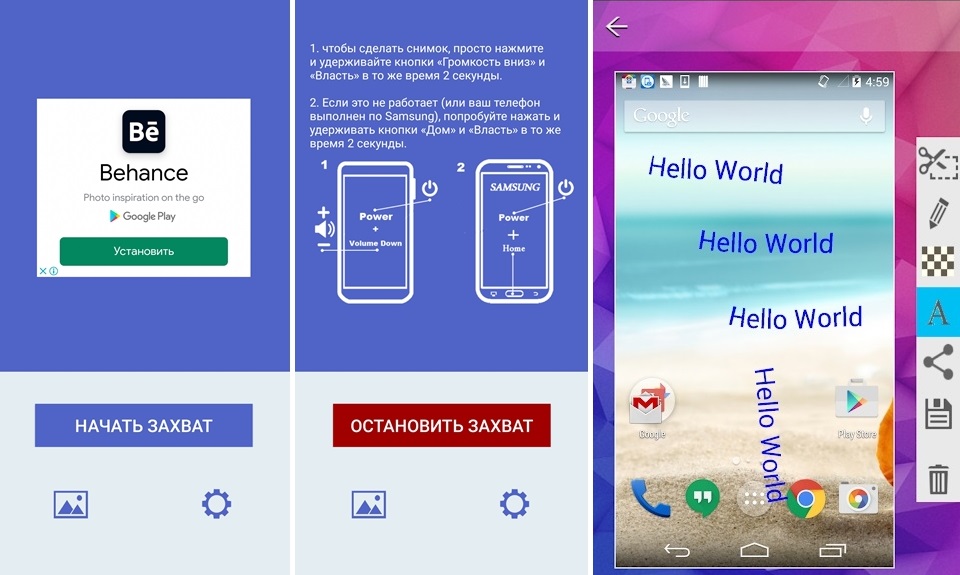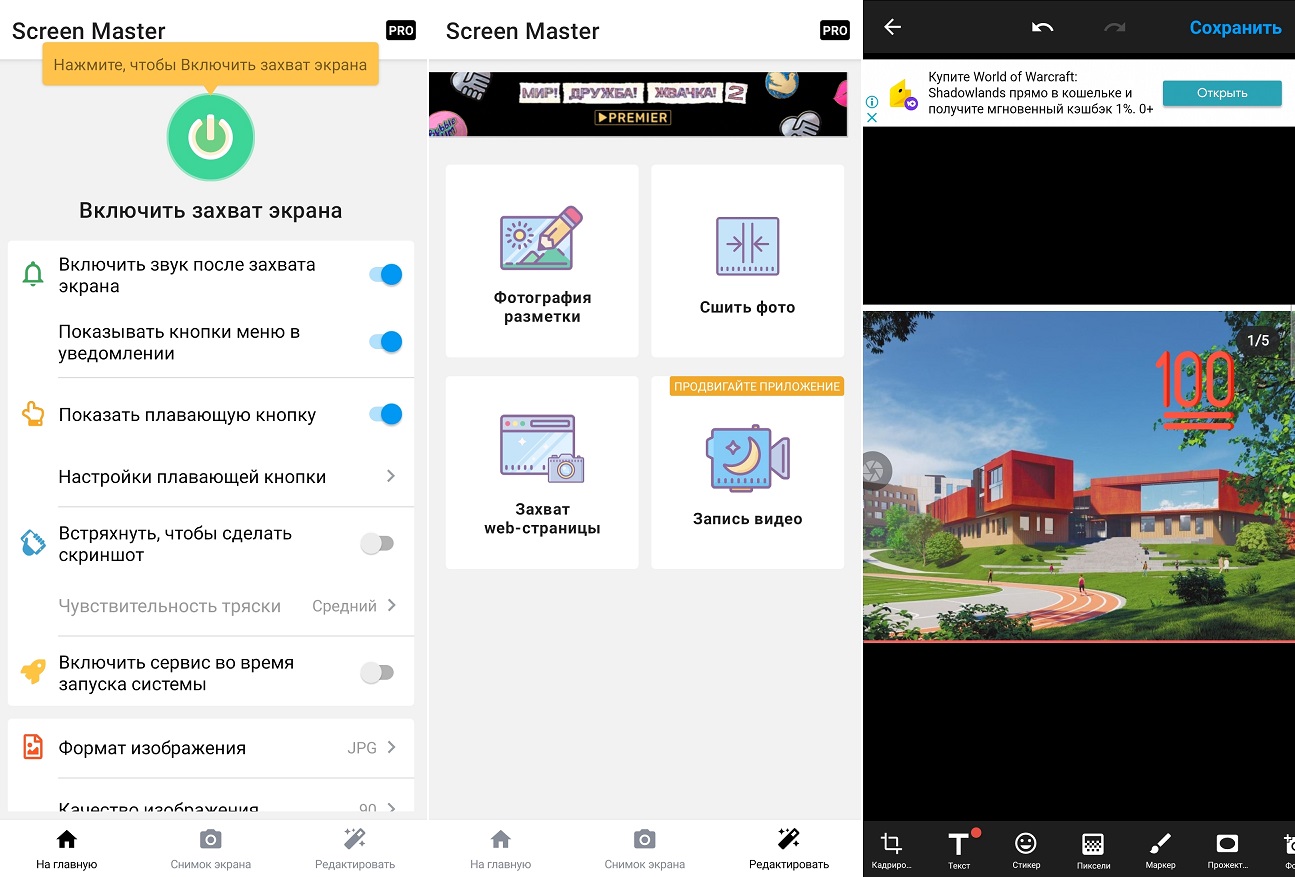Кореец анонсировал самсунг а23 и не надели его несколькими функциями делать скриншот (пятью встроенными способами).
Телефон samsung a23 и имеет шансы выйти лидеры, как это в 2020 году сделал а51, а в 2021 смартфон а12.
Не прибегая к посторонним приложениям касательно скринов с этим проблем у вас не будет, можно даже голосом.
Я расскажу о трех вариантах, каждый из которых заслуживает внимания и найдет своих поклонников.
Первый способ сделать скриншот
Начну с самого удобного, особенно для людей старшего возраста. Он не требует резких движений как два последующих.
Вам всего лишь потребуется выполнить маленькую манипуляцию с настройками самсунга а23, прежде чем начать делать снимок экрана.
Настройки простые. Давайте начнем. Откройте их (коснитесь значка шестеренка) и крутите экран пока не заметите категорию «Специальные возможности».
Она почти в низу. Если прокрутите в сам низ, то увидите ее, если конечно не сделали большой шрифт.
Перейдя туда уже не опускаясь вниз, прямо перед собой увидите «Нарушение координации …» — жмите.
Теперь перед вашими глазами буде «Вспомогательное меню». Его нужно активировать.
Сразу после активации вдруг откуда не возьмись появится значок, позволяющий передвинуть себя в любое место.
Если же коснуться его, то сразу всплывет окошко с шестью значками на черном фоне, один из которых будет «Скриншот».
Можно было бы и закончить на этом, но я рекомендую вам нажать на «Вспомогательное меню» и закрепить значок, чтобы не мешал.
Тогда он буде сидеть сбоку экрана, и вы коснетесь его нечаянно нажимая на значки других приложений.
Второй способ сделать скрин экрана
Второй способ сделать скриншот на самсунге а33, можно назвать если не классическим, то точно самым распространенным.
Он ничего не требует, за исключением одного движения двумя пальцами – нажать и отпусти тише и питание.
При этом отпускать следует сразу, даже можно сказать проделать этот трюк как можно быстрее – тогда получится, иначе вас постигнет неудача.
Именно по этой причине многие, которые так делали на старых корейских девайсах, вынуждены опять искать как делать скриншот.
Третий способ сделать снимок экрана
В заключение еще один трюк сделать на самсунге а33 скриншот. На этот раз можно сказать реактивный вариант.
Никаких настроек и лишних движений. Все на всего провести ребром ладони по экране, только он требует некоторой ловкости.
Не такой, конечно, как фокусы с картами, но есть большая вероятность что с первого раза у вас ничего не получится.
Особенно если экран может двигаться влево или вправо. Поэтому рекомендую поучиться на таких, где нет возможности перелистывания. Удачного дня.
Дата последнего обновления : 05-09-2023
Примечание
Если нужно сделать скриншот на компьютере, читайте статью «Как сделать скриншот на компьютере или ноутбуке с Windows».
В конце статьи доступно пошаговое видео с сурдопереводом.
Содержание
- Способ для устройств без механической кнопки «Домой»
- Способ для устройств с механической кнопкой «Домой»
- Способ «Скриншот ладонью»
- Как узнать, что снимок экрана сделан
- Где найти снимок экрана
- Если ни один способ не подходит
- Видео с сурдопереводом
Способ для устройств без механической кнопки «Домой»
Этот способ подойдет для смартфонов и планшетов Samsung без механической кнопки Домой (в нижней части по центру).
Чтобы сделать скриншот, одновременно нажмите кнопки Громкость вниз и Питание. На некоторых моделях эти кнопки нужно не только одновременно нажать, но и подержать одну-две секунды.

Способ для устройств с механической кнопкой «Домой»
Этот способ подойдет для смартфонов и планшетов Samsung с механической кнопкой Домой (в нижней части по центру).
Чтобы сделать скриншот, одновременно нажмите и подержите одну-две секунды кнопки Домой и Питание.

Способ «Скриншот ладонью»
Помимо первых двух способов можно сделать скриншот ладонью, но такая функция есть не на всех устройствах. Подробную информацию смотрите в статье по ссылке ниже.
Как узнать, что снимок экрана сделан
Когда скриншот будет сделан, появится специальный значок в левом верхнем углу экрана.

Где найти снимок экрана
Посмотреть сделанные скриншоты можно в приложении Галерея или Мои файлы. Они находятся в папке Pictures/Screenshots или Pictures/ScreenCapture.
Если ни один способ не подходит
Если не получилось сделать скриншот, попробуйте еще раз. Не забывайте: кнопки надо нажимать одновременно. Если делаете скриншот впервые, может получиться только с третьего или четвертого раза.
Если ни один способ не подошел, значит:
- Смартфон или планшет сделал другой производитель. Чтобы узнать, как сделать скриншот, обратитесь за помощью к производителю вашего устройства;
- На смартфоне или планшете установлена неоригинальная прошивка. Чтобы делать скриншоты, обратитесь в сервисный центр Samsung для смены прошивки.
- Это устройство — подделка. На подделках многие функции оригинальных устройств не работают.
Видео с сурдопереводом
Благодарим за отзыв!
Как сделать скриншот на самсунг а23?, Скриншот на самсунг а23? Как сделать скриншот на Samsung A23? Как сделать скриншот на самсунг а23 без кнопки питания, как сделать длинный скриншот на самсунг а23?
Вот как сделать снимок экрана на Samsung Galaxy A23 с кнопкой питания или без нее.
Шаг 1: Первый шаг здесь — найти экран, который вы хотите захватить.
Шаг 2: Здесь вам нужно будет сделать снимок экрана. Первый — это собственный метод Android, при котором одновременно нажимаются обе кнопки. кнопка питания Клавиша регулировки громкости.
Другой метод — через систему Samsung: для этого нужно провести ладонью по экрану справа налево. устройство.
Этот метод недоступен на некоторых телефонах Samsung. Это будет зависеть от версии, которую вы используете. Теперь, чтобы сделать снимок экрана с помощью этого жеста, вам нужно активировать его в настройках.
Просто зайдите в настройки, нажмите «Расширенные функции» и активируйте опцию «Переместите ладонь, чтобы захватить».
Шаг 3: После этого вы увидите захваченное изображение, автоматически сохраненное в галерее вашего фото-приложения.
Шаг 4: Вы сделали сейчас. Чтобы отправить захваченное изображение, нажмите на него, а затем вы сможете отправить его кому угодно либо через свой контакт, либо через другие приложения для обмена сообщениями, такие как WhatsApp и другие.
Сделайте снимок экрана на Samsung A23 через настройки экрана
Этот способ подойдет для одноручного. Вы можете легко сделать скриншот вашего Samsung Galaxy A23 с помощью приложения настроек.
Шаг 1: Перейдите к экрану, который вы хотите захватить в своем аппарат самсунг.
Шаг 2: Теперь откройте панель уведомлений и выберите «захват
Шаг 3: Готово. Захваченное изображение будет сохранено в приложении фотогалереи.
Как сделать длинный скриншот на Samsung A23
Шаг 1: Удерживайте кнопку «Уменьшение громкости» и кнопку «Питание» вместе.
Шаг 2: Теперь удерживайте «Прокрутить захват», чтобы сделать снимок экрана.
Шаг 3: Продолжайте повторять шаг 2, пока страница не перестанет прокручиваться вниз.
О Samsung Galaxy A23
СОДЕРЖАНИЕ Samsung A23 это хорошее устройство с экраном размером 6.6 дюйма и разрешением 720 x 1600 пикселей. Устройство оснащено чипсетом Qualcomm SM6225 Snapdragon 680 4G и работает под управлением ОС Android 12 со встроенной памятью 64 ГБ 4 ГБ ОЗУ, 128 ГБ 4 ГБ ОЗУ, 128 ГБ 6 ГБ ОЗУ. Он оснащен четырьмя задними камерами 50 МП + 8 МП + 2 МП + 2 МП и фронтальной камерой 13 МП для селфи. В телефоне есть сканер отпечатков пальцев (сбоку) и датчик виртуальной близости. Аккумулятор емкостью 5000 мАч поддерживает быструю зарядку мощностью 15 Вт.
Скриншоты являются частью нашей повседневной жизни, поэтому, если вам нужно их сделать, вот как сделать скриншоты на Samsung Galaxy A13, A23 и A53.
БЫСТРЫЙ ОТВЕТ
Чтобы сделать снимок экрана на A13, A23 и A53, нажмите кнопки питания и уменьшения громкости одновременно.
Вы можете редактировать скриншоты, открыв Галерея > Альбомы > Скриншоты и выбор скриншота. Затем нажмите Редактировать (значок карандаша). Отредактируйте скриншот по своему усмотрению, а затем не забудьте нажать Сохранять как только вы закончите.
Чтобы поделиться скриншотом, откройте Галерея > Альбомы > Скриншоты а затем нажмите и удерживайте снимок экрана, которым хотите поделиться. Выбирать Делиться и воспользуйтесь одним из вариантов обмена.
ПЕРЕЙТИ К КЛЮЧЕВЫМ РАЗДЕЛАМ
- Как делать скриншоты на Samsung Galaxy A13, A23 и A53
- Как отредактировать и поделиться скриншотом
- Где сохраняются скриншоты на моем устройстве Samsung

Райан Хейнс / Android Authority
Действия по созданию снимка экрана на Galaxy A13, A23 и A53 одинаковы. Просто нажмите кнопку кнопка питания и кнопка уменьшения громкости одновременно на вашем телефоне. Это сделает снимок экрана и сохранит его на вашем устройстве.
Как отредактировать и поделиться скриншотом

Райан Хейнс / Android Authority
После того, как вы сделали снимок экрана, вы можете отредактировать его. Вот как это сделать:
- Открой Галерея приложение на Galaxy A13, A23 или A53 и выберите Альбомы > Скриншоты. Вы также можете провести вниз от верхней части экрана, чтобы открыть Уведомления панели и коснитесь снимка экрана.
- Нажмите на Редактировать значок (это карандаш) внизу экрана.
- Теперь вы можете отредактировать скриншот по своему усмотрению. Обязательно сохраните все сделанные вами изменения.
После того, как вы отредактировали снимок экрана и хотите поделиться им, вот что вы можете сделать:
- Открой Галерея приложение на Galaxy A13, A23 или A53 и выберите Альбомы > Скриншоты.
- Нажмите и удерживайте снимок экрана, которым хотите поделиться.
- Выбирать Делиться и используйте один из доступных вариантов обмена.
Где сохраняются скриншоты на моем устройстве Samsung?

Райан Хейнс / Android Authority
По умолчанию ваш Galaxy A13, A23 или A53 сохраняет снимки экрана в Мои файлы > Изображения. Он будет здесь, если вы когда-нибудь захотите найти снимок экрана после того, как сделаете его.
Хотите иметь возможность писать и рисовать на скринах?
Скачайте программу на ПК ФотоСКРИН:
- Создание снимков одним кликом
- Добавление текста, стрелочек, размытия
- Сохранение файлов на сервер или в буфер обмена

Как сделать скриншот на телефоне
или планшете Самсунг
Компания Samsung выпускает устройства на любой бюджет и при этом укомплектовывает их всем необходимым для комфортной работы. Поэтому их продукция пользуется широкой популярностью. Однако из-за множества различных моделей некоторые функции в смартфонах Самсунг не слишком очевидны – например, создание снимков экрана. В этой статье мы расскажем, как сделать скриншот на Самсунге, используя встроенные средства, и где найти созданный скрин.
Оглавление
- Самые быстрые способы сделать скриншот на Самсунге
- Особенности скриншотинга для разных моделей Samsung
- Как сделать скриншот и сразу же дополнить его
- Приложения для создания скриншотов на Андроид
- Где найти готовые снимки экрана у Samsung
- Что делать, если не получается сделать скрин на Самсунге?
- Выводы
Самые быстрые способы сделать
скриншот на Самсунге
Большинство пользователей знают, как делать скрин на ПК: для этого используется принтскрин. С мобильными девайсами все немного сложнее. Наиболее простой метод создания скринов на устройствах Samsung – воспользоваться встроенными возможностями телефона.
Способ 1. Кнопками громкости
Основной метод создания скринов на смартфоне или планшете Самсунг – использование кнопок громкости. Этот метод работает почти на всех моделях и позволяет создать скриншот даже в сложных случаях, например, при просмотре слайд-шоу или видео.
Нужные кнопки могут иметь разное расположение и вид в зависимости от модели
Чтобы создать сделать скриншот на Samsung клавишами, одновременно нажмите кнопки отключения и снижения звука. Иногда для результата нужно удерживать их несколько секунд. Если способ сработал, раздастся звук щелчка, а в панели уведомлений появится квадратная иконка.
Способ 2. Через кнопку «Домой»
Этот вариант подходит для устройств с механической кнопкой «Домой», которая располагается в нижней части корпуса посередине. Для нужного результата потребуется зажать и удерживать ее вместе с клавишей питания. В случае успеха операции появится соответствующее уведомление.
Функция работает только при наличии механической кнопки
Картинки сохраняются автоматически, поэтому не все пользователи понимают, как редактировать сделанный скриншот или как отправить его в интернет или в сообщении. Чтобы получить доступ к этим функциям, тапните по появившемуся уведомлению.
Способ 3. Заскринить экран ладонью
Помимо стандартных вариантов, Samsung предлагает уникальный метод захвата фото – движение ладони. Этот метод поддерживается только в линейке флагманов, в старых и бюджетных моделях опция не действует. Поэтому стоит проверить, включена ли она на вашем устройстве.
Функция движений включается в настройках устройства
- Откройте настройки телефона или планшета и выберите раздел «Дополнительные функции».
- Тапните по надписи «Движения и жесты».
- Прокрутите до конца и найдите «Снимок экрана ладонью». Переведите тумблер в состояние включения – он подсветится синим цветом.
Так вы можете делать скрины, проведя ребром ладони по экрану справа налево или наоборот.
Способ 4. Через Google Assistant
Так как девайсы Самсунг базируются на Андроиде, в них интегрированы сервисы Google. В том числе на телефонах и планшетах включен голосовой помощник Assistant, который можно использовать, если вы не знаете, как сделать скриншот на телефоне Самсунг. Но вначале потребуется активировать данную функцию.
Включение опции различается на разных моделях телефона и версиях Андроид
- Откройте настройки и выберите «Приложения» (может называться «Приложения и уведомления»).
- Выберите «Выбор приложений по умолчанию». На некоторых смартфонах потребуется пройти путь «Дополнительно» — «Приложения по умолчанию».
- Кликните «Цифровой помощник» или «Помощник и голосовой ввод».
- Включите опцию «Использовать скриншот» или «Анализ изображений на экране».
Запустите ассистент фразой «Окей, Google» или зажмите сенсорную кнопку «Домой». Произнесите: «Сделай скриншот», и телефон зафиксирует на фото действия на экране мобильного устройства.
Особенности скриншотинга для разных
моделей Samsung
Чуть выше мы рассказали, как делать скрин при помощи голосового помощника, и вы могли заметить, что на некоторых моделях включение функции различается. Это распространенная проблема с девайсами данной фирмы: настройки отличаются в зависимости от модели.
- Самый универсальный вариант, позволяющий заскринить экран – кнопки громкости и питания. Этот вариант работает на всех версиях, начиная с 2015 года, в том числе на Galaxy A5 2016 и Дуос.
- Чтобы создать скриншот экрана Самсунг на устройстве, выпущенном до 2015 года, потребуется одновременно зажать «Назад» и «Домой» на корпусе. Это касается смартфонов с механическими кнопками на корпусе, в том числе серии J: J1, J2, J3, J5.
- Модели, выпущенные в промежутке с 2015 до 2018, запускают нужную функцию кнопками выключения и «Домой».
- Делать скрин ладонью можно только на флагманах последней серии Галакси, обладающих закругленным экраном. Также способ работает на A 32, A 71, A 52.
Как сделать скриншот и сразу же дополнить его
Что делать, если вы хотите сфотографировать веб-страницу или видео и сразу добавить надписи и другие элементы? Если встроенных функций телефона вам недостаточно, обработать скрин можно при помощи компьютера.
ФотоСКРИН позволяет создать фотографию и сразу наложить на нее текст, скрыть или подчеркнуть определенные участки кадра, добавить списки и геометрические фигуры. Просто запустите программу и укажите, какую область вы хотите сохранить как фото.
При помощи ФотоСКРИН можно заскринить любое приложение или браузер
Выбирайте инструменты на панели управления и дополняйте кадр, исходя из вашей задачи. Что касается экспорта, то софт поддерживает все популярные форматы, а также разрешает загружать копию снимка на сервер и делиться ссылкой.
На заметку
ФотоСКРИН — это универсальное средство-скриншотер для всех версий Windows, а также любой модели ноутбуков (Asus, Acer, Lenovo, HP и тд).
Скачайте ФотоСКРИН прямо сейчас!
В один клик создавайте скриншоты, редактируйте их и сохраняйте. Это бесплатно!
Установите программу и попробуйте уже сегодня:
Приложения для создания скриншотов на Андроид
Если по каким-то причинам рассмотренные способы не подошли, существует еще один вариант – использование мобильных скриншотеров. Они разрабатываются под особенности Android и действуют на любых версиях платформы. Поэтому их можно использовать, если вы не знаете, как сделать скриншот на Самсунг А51 или других моделях.
TouchShot
TouchShot фотографирует экран одним нажатием, записывает видео и позволяет изменять снимки. Софт не поддерживает русский язык, но достаточно понятен в управлении.
Софт показывает подсказки для новичков, но они доступны только на английском
- Запустите TouchShot и разрешите доступ к галерее.
- Чтобы заскринить рабочую область, выберите Screen Capture.
- Разрешите утилите перекрывать другие приложения.
- Появится панель с инструментами. Нажмите иконку фотоаппарата для создания снимка.
Доступ к созданным картинкам можно получить через интерфейс TouchShot, выбрав раздел Gallery.
Super Screenshot
Очень простое приложение, которое скриншотит любое открытое окно, будь то программа или браузер, и сохраняет картинки в формате JPG. Супер Скриншот переведен на русский язык, а управление у него настолько простое, что понятно буквально с первого запуска.
Софт разрешает изменять созданный скрин
- Откройте софт и кликните «Начать захват».
- Появится окно с инструкцией и иллюстрациями.
- Сделайте скрин, следуя подсказкам.
- Чтобы просмотреть изображение, откройте скриншотер и кликните иконку в виде картинки.
Super Screenshot также включает в себя небольшой фоторедактор: фотографию можно обрезать, рисовать на ней, добавить текст и поделиться в мессенджерах или в интернете.
Screen Master
Screen Master фиксирует на фото действия на телефоне и позволяет объединить фотографии в одно изображение, обрезать картинку и захватить веб-страницу. В платной версии также доступна запись видео. Скриншотер переведен на русский язык, а управление сводится к нескольким нажатиям.
Скриншотер позволяет включать несколько режимов захвата
- Запустите Screen Master и нажмите круглую зеленую кнопку в верхней части.
- Разрешите утилите перекрывать другие приложения.
- Сбоку слева появится круглая иконка. Нажмите на нее, чтобы получить скрин.
Если вас раздражает плавающая сбоку иконка, ее можно отключить в настройках. В этом случае доступ к скриншотеру можно получить из панели уведомлений телефона.
Где найти готовые снимки экрана у Samsung
Если вы сделали снимок экрана Самсунг при помощи системных средств, редактирование и просмотр осуществляется через приложение «Галерея». Также изображения можно открыть через «Мои файлы» — они находятся в папке «Pictures» в подпапке «Screenshots» или «ScreenCapture».
Важно
Если вы создали скрин через мобильную программу, доступ к снимкам можно получить через интерфейс используемого средства.
Что делать, если не получается сделать
скрин на Самсунге?
Вне зависимости от того, какую модель вы используете, хотя бы один из рассмотренных вариантов должен сработать. Возможные причины, из-за которых не получается получить фото экрана:
- Вы недостаточно долго удерживали кнопки. Чтобы нажатия сработали не как стандартные функции – понижение громкости и отключение устройства – их нужно держать хотя бы секунду.
- На устройство установлена неоригинальная прошивка. Для исправления этой неполадки обратитесь в сервисный центр Самсунг.
- Вам попалась подделка. На многих репликах, выпущенных сторонними производителями, стандартные функции работают некорректно. Тогда придется пользоваться приложениями.
- В случае со скриншотингом ладонью важно, чтобы рука проходила полностью от одного края устройства до другого, иначе функция не сработает.
Выводы
Теперь вы знаете, как сделать скрин на Самсунге, и можете делиться с друзьями или подписчиками своими фотографиями либо сохранять скриншоты из видео, игр и социальных сетей. А если вам требуется заскриншотить рабочий стол компьютера, например, сделать скрин в Майнкрафте, воспользуйтесь программой ФотоСКРИН. Это универсальное средство, использовать которое могут даже совершенно неопытные пользователи.
Cохраните себе статью, чтобы не потерять: